钛备份怎么用|从此刷机不怕丢数据( 二 )
在操作时选择备份新的用户应用程序和较新的版本即可完成新程序或更新程序的备份
当然也可以在列表中进行单个程序的备份,选中程序,选择备份程序+数据即可
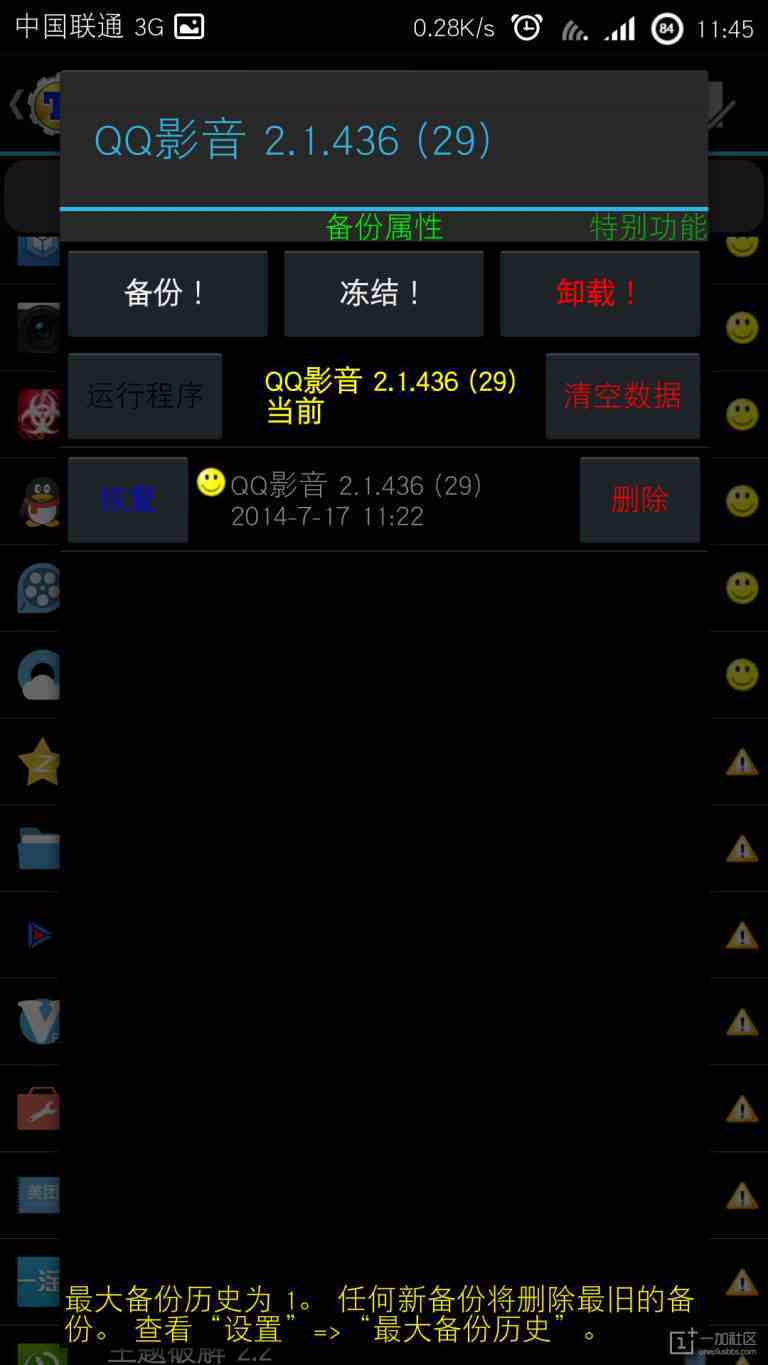
部分程序的还原:
有时候误删程序只需要还原部分程序就百思特网不需要进行批量操作
在列表中选择相应程序,进行还原即可,可以选择仅还原程序、还原数据或者同时都还原
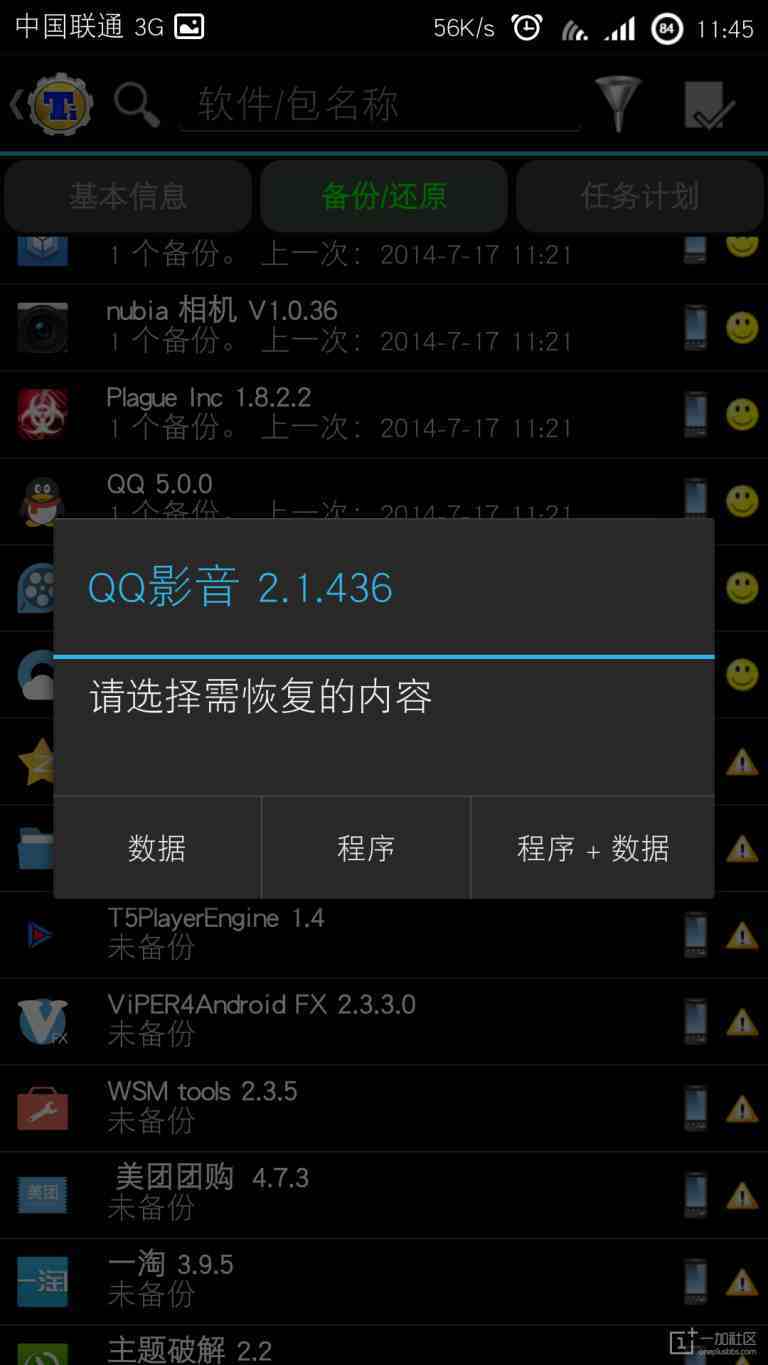
高级教程:更多实用操作
卸载系统应用:
在列表中选中需要卸载的系统应用,卸载即可
系统应用往往卸载不当可能造成系统错误,这时你也可以先备份后卸载,如果后续有百思特网问题方便还原
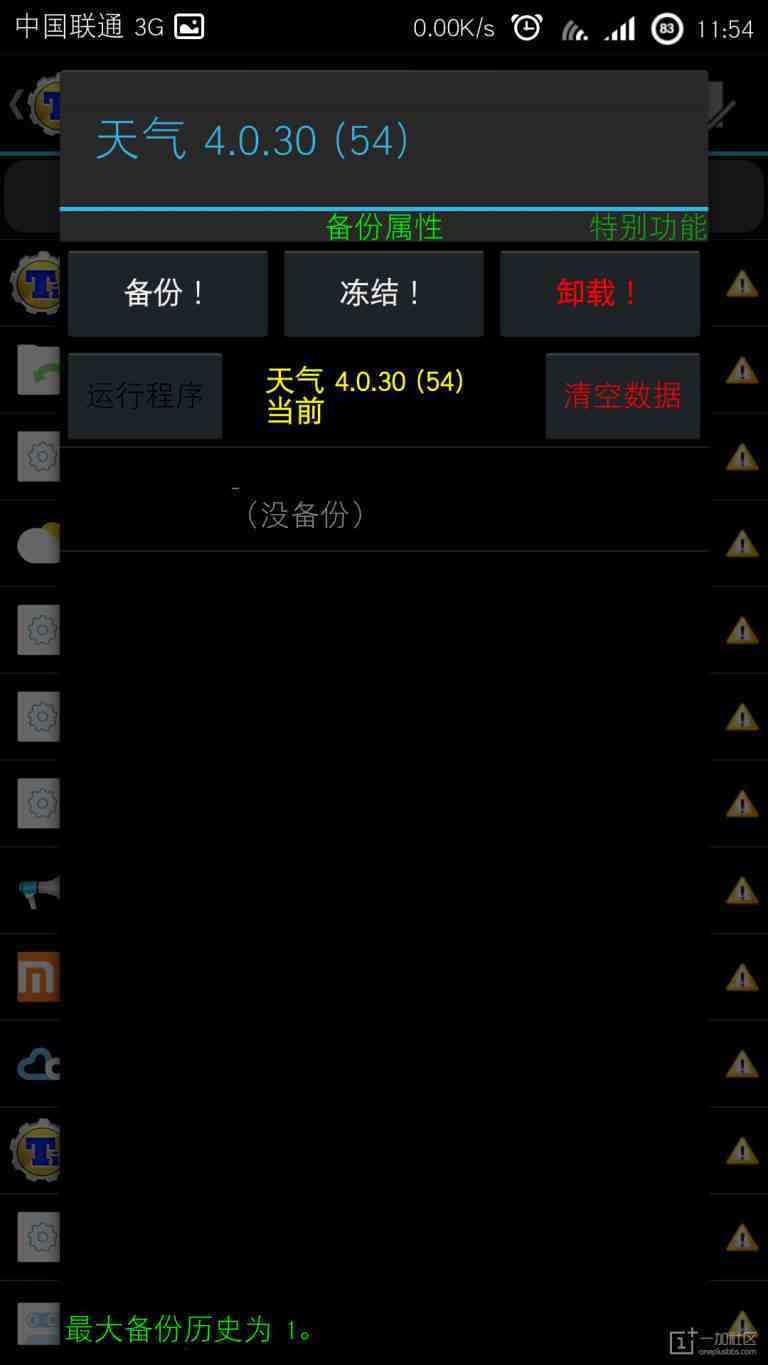
冻结应用:
部分应用可能不经常使用,特别是一些系统应用,不想使用但是不想卸载,这百思特网个时候就可以冻结
冻结以后,应用不能运行,但是它依然存在于系统之中,不会占用后台,随时可以解冻
只需要在列表中选择相应的程序,进行冻结即可
转移部分用户程序到系统内:
有些类似与RE浏览器之类的文件,本来是用户应用,但是担心误删可以移动到系统应用中,
在列表中找到需要移动的程序,长按程序,选择转化为系统程序即可
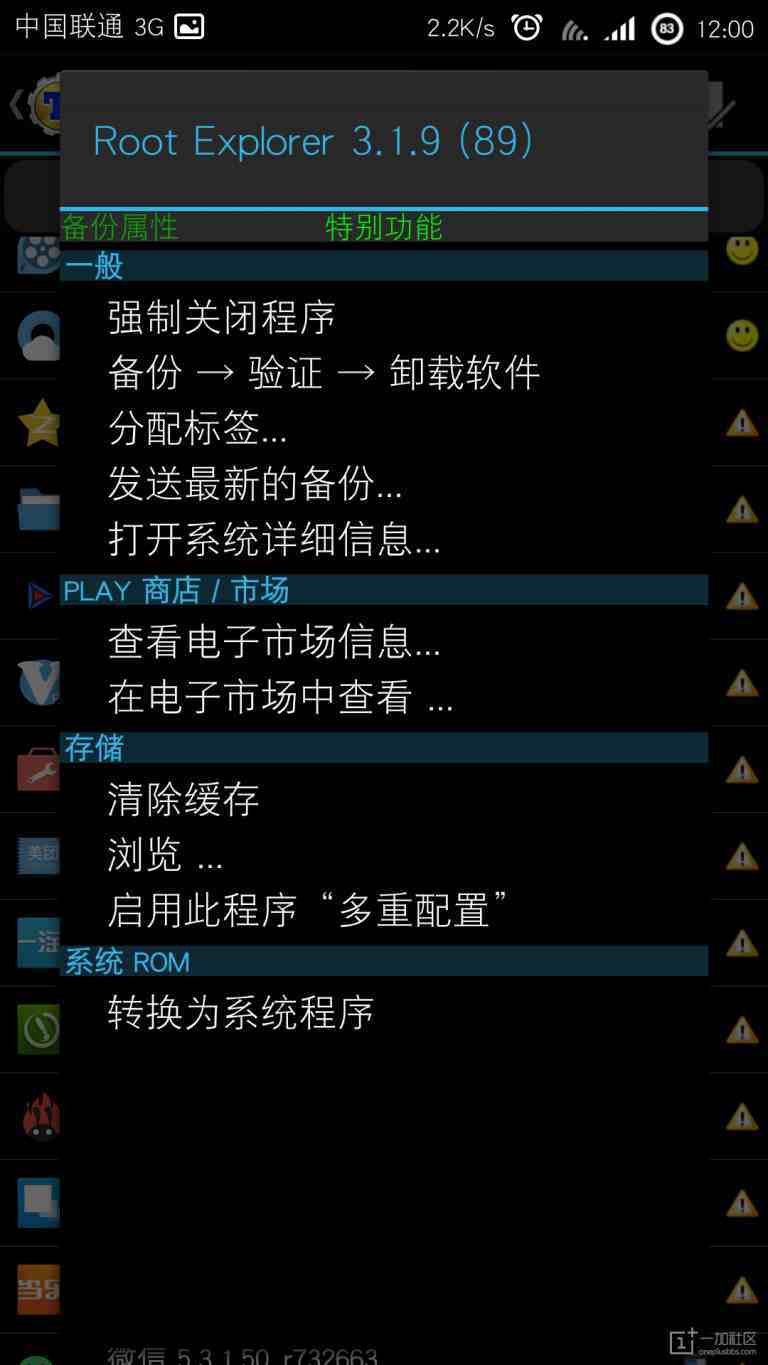
16G用户把备份放到电脑上:
16G用户往往比较担心空间不够用,那么备份的东西可以转移到电脑上
把SDCARD\下的TitaniumBackup目录复制到电脑上即可,还原之前再复制到手机上即可操作还原
- 身体乳|果酸身体乳怎么样,护肤效果好的身体乳排行榜
- 五一|2022五一去三亚怎么买到便宜的机票
- CSM收视率|2022年2月17日综艺节目收视率排行榜(北京向未来、最强大脑燃烧吧大脑、你会怎么做)
- 狗狗|狗狗吐绿色的呕吐物怎么回事
- 女朋友|女朋友手机屏幕碎了怎么安慰
- 女朋友|女朋友穿的用的都很贵怎么办
- 核桃|带壳核桃受潮怎么处理方法
- 荷兰猪|荷兰猪四肢无力怎么办
- 兔子跺脚|兔子使劲的跺后脚是怎么回事
- 墙壁|墙壁怎么手动打孔
